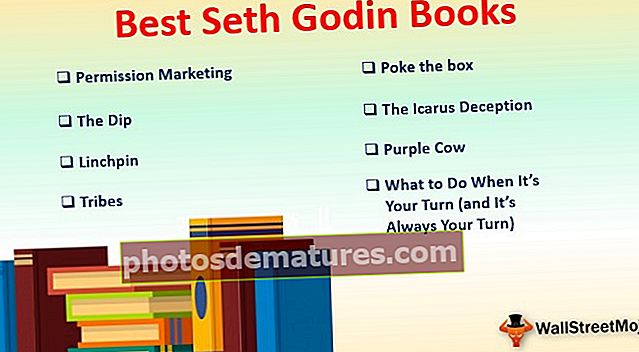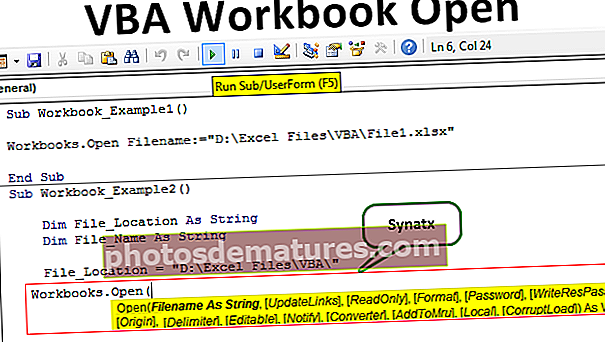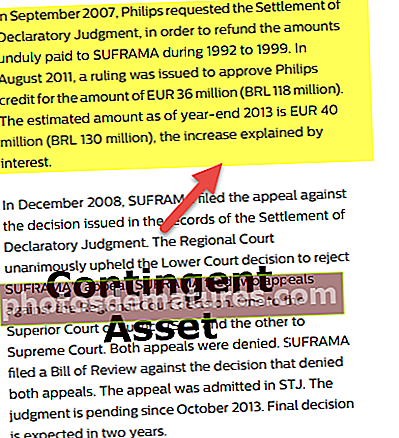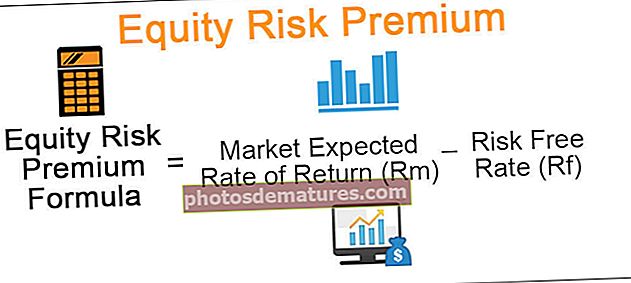ایکسل میں مجموعہ چارٹ (مرحلہ بہ مرحلہ) | کومبو چارٹ کیسے بنائیں؟
مجموعہ چارٹ یا عام طور پر ایکسل میں کومبو چارٹ کے طور پر جانا جاتا ہے ایکسل میں دو یا دو سے زیادہ مختلف چارٹوں کا ایک مجموعہ ہے ، اس طرح کے طومار چارٹ بنانے کے لئے ہم چارٹ ٹیب میں داخل والے مینو سے کومبو چارٹ بنانے کا آپشن استعمال کرسکتے ہیں۔ دو چارٹ کو یکجا کرنے کے ل we ہمارے پاس دو مختلف ڈیٹا سیٹس ضرور ہوں گے لیکن ایک مشترکہ فیلڈ جمع کرنا ہوگا۔
ایکسل میں ایک مجموعہ (کومبو) چارٹ کیا ہے؟
ایکسل میں مجموعہ چارٹ آپ کو ایک دوسرے سے وابستہ دو مختلف ڈیٹا ٹیبل کی نمائندگی کرنے دیتے ہیں ، جس میں ایک چارٹ میں وسیع تر تفہیم فراہم کرنے میں مدد کرنے کے لئے بنیادی ایکس محور اور وائی محور اور ایک اضافی ثانوی Y محور ہوگا۔
- ایکسل میں مجموعہ چارٹ مختلف زمروں کے دو گراف کا تقابلی تجزیہ پیش کرتے ہیں اور مخلوط قسم کے اعداد و شمار کے ل، ، جس سے صارف چارٹ میں اعلی اور نچلے اقدار کو دیکھنے اور اجاگر کرنے کے قابل بناتا ہے۔
- ایکسل میں کامبو چارٹ ایک بہترین خصوصیت ہے جو صارف کو ایک سے زیادہ ڈیٹا ٹیبلز کے ساتھ بڑے ڈیٹا سیٹوں کا خلاصہ کرنے اور ایک چارٹ میں منظم انداز میں نمبروں کی وضاحت کرنے کے قابل بناتی ہے۔
- ایکسل میں مجموعہ چارٹ کو ایکسل کے جدید ترین ورژن میں کومبو چارٹ بھی کہا جاتا ہے۔ عام طور پر ایکسل میں طومار چارٹ کے لئے نئی خصوصیت اب 2013 اور بعد کے ورژن سے دستیاب ہے۔
ایکسل میں کومبو چارٹ کیسے بنائیں؟
ذیل میں ایکسل (کومبو) میں مجموعہ چارٹ کی مثالیں ہیں۔
آپ یہ امتزاج چارٹ ایکسل ٹیمپلیٹ ڈاؤن لوڈ کرسکتے ہیںایکسل مثال # 1 میں مجموعہ چارٹ (کومبو)
نیچے دی گئی مثال پر غور کریں جس میں ہمارے پاس منافع ، اخراجات اور ہیڈکاؤنٹ ایک ہی چارٹ میں مہینے میں پلاٹ کیے جانے ہیں۔ اس طرح ہمارا بنیادی محور پر منافع اور اخراجات ، ثانوی Y محور پر ہیڈکاونٹس ، اور ایکس محور پر مہینے ہوں گے۔

مرحلہ نمبر 1:- چارٹ میں پلاٹ کرنے کے لئے پوری ٹیبل منتخب کریں۔

مرحلہ 2:- جیسا کہ ذیل میں اسکرین شاٹ میں دکھایا گیا ہے ، ڈیٹا ٹیبل منتخب کریں پھر ربن میں ٹیب داخل کرنے کے لئے جائیں اور کومبو چارٹس کو منتخب کریں جیسا کہ سرخ مستطیل اور دائیں تیر میں دکھایا گیا ہے۔

مرحلہ 3: - اب طومار چارٹس ڈراپ ڈاؤن میں فراہم کردہ اختیارات میں کلسٹرڈ کالم ایکسل چارٹ منتخب کریں۔

ایک بار کلسٹرڈ چارٹ منتخب ہوجانے کے بعد ، طومار چارٹ ڈسپلے اور مثال کے لئے تیار ہوجائے گا۔

مرحلہ 5: - اگر چارٹ کو کسی مختلف چارٹ میں تبدیل کرنے کی ضرورت ہے تو گراف پر دائیں کلک کریں اور نیچے اسکرین شاٹ میں دکھائے گئے مطابق "چارٹ ٹائپ کی قسم" منتخب کریں۔

مرحلہ 6: - چینٹ چارٹ ٹائپ ونڈو میں ، ٹک مارک کے ذریعہ باکس پر کلک کرکے ثانوی Y- محور پر پلاٹ بنائے جانے والے ڈیٹا ٹیبل پیرامیٹرز کو منتخب کریں۔
موجودہ مثال کے طور پر ، منافع اور اخراجات (جیسا کہ وہ ڈالر کی قیمت میں ہیں) کو پرائمری ی محور میں پلاٹ سمجھا جاتا ہے اور ہیڈکاؤنٹ کو سیکنڈری وائی محور میں پلاٹ کیا جائے گا۔

جیسا کہ ذیل میں اسکرین شاٹ میں دیکھا جاسکتا ہے کہ منافع اور اخراجات کے پیرامیٹرز کو اسٹیکڈ بار چارٹ میں تبدیل کردیا جاتا ہے اور ہیڈکاؤنٹ کو ثانوی وائی محور میں لائن چارٹ کے طور پر منتخب کیا جاتا ہے۔

مرحلہ 7: - ایک بار جب انتخابات ہوجائیں تو ٹھیک ہے پر کلک کریں۔

مرحلہ 8: - نام تبدیل کرنے کے لئے ، "چارٹ ٹائٹل" پر کلک کریں اور چارٹ کا نام تبدیل کریں جیسا کہ ذیل میں اسکرین شاٹ میں دکھایا گیا ہے۔

مرحلہ 9: - چارٹس کے پس منظر کو تبدیل کرنے کے لئے ، چارٹ پر کلک کریں تاکہ ربن میں "ڈیزائن" اور "فارمیٹ" ٹیب ظاہر ہو ، جیسا کہ سرخ مستطیل میں دکھایا گیا ہے۔ اب ڈیزائن ٹیب سے چارٹ کے لئے مطلوبہ طرز کا انتخاب کریں۔

ذیل میں اس مثال کے لئے مکمل چارٹ دیا گیا ہے: -

ایکسل مثال # 2 میں مجموعہ چارٹ (کومبو)
خطے کے حساب سے منافع اور مارجن کے اعداد و شمار پر مشتمل مندرجہ ذیل ٹیبل پر غور کریں۔ یہ مثال ایکسل میں ایک امتزاج چارٹ پر پہنچنے کے لئے متبادل نقطہ نظر کی وضاحت کرتی ہے۔

مرحلہ نمبر 1:- پہلے تیار کردہ ڈیٹا ٹیبل کو منتخب کریں ، پھر ربن میں ٹیب داخل کرنے کے لئے جائیں ، کومبو پر کلک کریں اور پھر کلسٹرڈ کالم - لائن منتخب کریں۔

ایک بار کلسٹرڈ چارٹ منتخب ہوجانے کے بعد ، طومار چارٹ ڈسپلے اور مثال کے لئے تیار ہوجائے گا۔

مرحلہ 2:- ایک بار جب کلسٹرڈ کالم لائن منتخب ہوجائے تو ، نیچے گراف بار منافع کے ل appear بار گراف اور مارجن کے لئے لائن گراف کے ساتھ نظر آئے گا۔ اب ہم لائن گراف کو منتخب کرتے ہیں لیکن ہم نے محسوس کیا ہے کہ چارٹ میں مارجن کا ڈیٹا نظر نہیں آتا ہے ، اس طرح ہم ربن میں ٹیب کو فارمیٹ کرنے جاتے ہیں اور پھر بائیں طرف سرخ تیر میں دکھائے گئے ڈراپ ڈاؤن پر کلک کریں ، پھر "سیریز مارجن" منتخب کریں۔

اب لائن گراف (اورنج گراف) منتخب کیا گیا ہے۔

مرحلہ 3: - ایکسل میں منتخب لائن گراف پر دائیں کلک کریں اور "فارمیٹ ڈیٹا سیریز" منتخب کریں۔

مرحلہ 4: - فارمیٹ ڈیٹا سیریز ونڈو میں ، "سیریز آپشن" پر جائیں اور ثانوی محور ریڈیو بٹن پر کلک کریں۔ یہ ثانوی y- محور پر مارجن کا ڈیٹا لائے گا۔
ثانوی محور کو منتخب کرنے کے بعد اسکرین شاٹ ذیل میں ہے۔

مرحلہ 5: - اگلا ، سیریز آپشن ڈراپ ڈاؤن پر جائیں اور ثانوی y- محور میں پیمانے کو ایڈجسٹ کرنے کے لئے ، ثانوی عمودی اقدار کو منتخب کریں۔

مرحلہ 6: - اب محور آپشن کا انتخاب کریں۔

مرحلہ 7: - ضرورت کے مطابق زیادہ سے زیادہ حدیں اور بڑی اکائیوں کو تبدیل کریں۔ یہاں زیادہ سے زیادہ حد 1 کا انتخاب کیا گیا ہے ، جو 100٪ ہوگا ، اور ایک اہم یونٹ کو 0.25 میں تبدیل کیا گیا ہے جس کا ایک مساوی پیمانہ 25٪ ہوگا۔

ذیل میں ایکسل میں حتمی مرکب چارٹ ذیل میں ہے مثال کے طور پر 2۔

ایکسل میں مجموعہ چارٹ کے پیشہ
- اس میں ایک چارٹ میں دو یا زیادہ مختلف ڈسپلے ہوسکتے ہیں۔ جو بہتر پیش کش اور تفہیم کے لئے جامع معلومات فراہم کرتا ہے۔
- ایکسل میں طومار چارٹ یہ ظاہر کرتا ہے کہ کس طرح دونوں محور پر چارٹ ایک دوسرے سے بات کرتے ہیں اور ایکس محور کی بنیاد پر ایک دوسرے پر ان کے اثرات کو ایک نمایاں انداز میں بیان کیا جاسکتا ہے۔
- یہ پرائمری اور سیکنڈری y- محور ڈیٹا کو ظاہر کرنے کے لئے مختلف قسم کے چارٹ کے استعمال کی نمائندگی کرسکتا ہے۔ مثال کے طور پر لائن اور بار چارٹ ، ایکسل میں بار اور گینٹ چارٹ وغیرہ۔
- تنقیدی مقاصد کے ل Best بہترین استعمال کیا گیا ، جو مزید تجزیہ اور رپورٹنگ میں مدد فراہم کرسکتا ہے۔
- مجموعہ چارٹ یہ بھی ظاہر کرتا ہے کہ کس طرح ایک وسیع رینج پر مشتمل ڈیٹا ٹیبل کو ایک ہی چارٹ میں دونوں وائی محور میں پیش کیا جاسکتا ہے۔
- مختلف قسم کے ڈیٹا ٹیبل کو بھی ایڈجسٹ کرسکتے ہیں اور ضروری نہیں ہے کہ ان کو آپس میں جوڑنے کی ضرورت ہو۔
ایکسل میں کومبو چارٹس کے بارے میں
- ایکسل میں مجموعہ چارٹ بعض اوقات زیادہ پیچیدہ اور پیچیدہ ہوسکتا ہے کیونکہ چارٹ پر گراف کی تعداد بڑھ جاتی ہے ، اس طرح فرق کرنا اور سمجھنا مشکل ہوتا ہے۔
- بہت سارے گرافس کی وجہ سے پیرامیٹرز کی ترجمانی مشکل ہوسکتی ہے۔
یاد رکھنے والی چیزیں
- معنی رکھنے کے ل the ، چارٹ کے لئے پیرامیٹرز کے ساتھ صحیح ڈیٹا ٹیبل کا انتخاب ضروری ہے۔
- اگر ڈیٹا ٹیبل بڑے اعداد و شمار پر مشتمل ہے تو پھر محور کو محور میں فاصلہ کرنا یقینی بنائیں بصورت دیگر اس میں بھیڑ پڑسکتی ہے۔